
I-wi-fi adaptha sisixhobo esiguqulayo kwaye samkela ulwazi ngonxibelelwano olungenazingcingo, ukuze bathethe, ngomoya. Kwilizwe lanamhlanje, ii-adapters kwifom enye okanye enye ifumaneka phantse kuzo zonke izixhobo: Iifowuni, iitafile, iipleyiti ze-headres, iipilisi zekhompyuter kunye nabanye abaninzi. Ngokwemvelo, badinga isoftware ekhethekileyo yokusebenza kwayo ngokuchanekileyo nangokuzinzileyo. Kweli nqaku siza kuxelela malunga nendawo oza kuyifumana, indlela yokukhuphela kunye nokufaka isoftware ye-adaptha ye-Wi-Fi okanye iLaptop.
Iinketho zofakelo lwe-wi-fi adapter
Kwiimeko ezininzi, idiski yokufaka kunye nabaqhubi abafunekayo ibandakanyiwe nasiphi na isixhobo sekhompyuter. Kodwa yintoni endimele ndiyenze ukuba i-disc enjalo ilahlekile ngenxa yezinye izizathu? Sizisa ingqalelo yakho inani leendlela, elinye eliya kukunceda ngokufanelekileyo ukusombulula ingxaki ngesoftware yenethiwekhi engenazingcingo.Indlela yoku-1: Iwebhusayithi yeZixhobo
Kubanini beeadaptha ezidityanisiweyo ezingenazingcingo
Kwii-laptops, njengommiselo, iadaptha engenazingcingo idityaniswe kwibhodi yamamama. Ngamanye amaxesha, unokudibana neebhodi ezinjalo kwiikhompyuter ezisisigxina. Ke ngoko, ukukhangela iibhodi ze-Wi-Fi, okokuqala, kufuneka kwiwebhusayithi esemthethweni yomvelisi wamamama. Nceda uqaphele ukuba kwimeko yeelaptops, umenzi kunye nemodeli ye-laptop ngokwawo aya kuhlangana nomvelisi kunye nemodeli yebhodi yamalungu.
- Sifunda idatha yebhodi yebhodi yakho. Ukwenza oku, cofa iqhosha "win" kunye "r" kwikhibhodi kwikhibhodi. Ifestile "yokusebenza" ivula. Kuya kufuneka ufake umyalelo "we-cmd" kwaye ucofe u "Ngena" kwikhibhodi. Ke siya kuvula umgca wokuyalela.
- Ngoncedo lwayo, sifunda umvelisi kunye nemodeli yebhodi yamalungu. Singena apha le milinganiselo ilandelayo. Emva kokungena kumqolo ngamnye, cinezela "Ngena".
I-WEMICY yebhodi ye-WECM
Imveliso ye-WEMICY yebhodi
Kwimeko yokuqala, sifunda umvelisi weBhodi, kwaye kumzekelo wesibini. Ngenxa yoko, kuya kufuneka ufumane umfanekiso ofanayo.
- Xa sifunda idatha esiyifunayo, siya kwiwebhusayithi esemthethweni yomvelisi. Kule mzekelo, siya kwiwebhusayithi ye-Asus.
- Ukuya kwiwebhusayithi yomvelisi yebhodi yakho, kuya kufuneka ufumane indawo yokukhangela kwiphepha layo eliphambili. Njengommiselo, ecaleni kweli ntsimi yi icon ngendlela yeglasi eyongeza. Kule ntsimi, kufuneka uchaze imodeli yebhodi yamalungu, esasifundileyo ngaphambili. Emva kokungena kwimodeli, cinezela "Ngena" nokuba yeyiphi i icon ngendlela yeglasi eyongeza.
- Kwiphepha elilandelayo zonke iziphumo zokukhangela ziya kuboniswa. Sijonge kuluhlu (ukuba kunjalo, ekubeni igama singena kwicebo kwaye licofe kwikhonkco njengegama lawo.
- Ngoku sifuna icandelwana "inkxaso" yesixhobo sakho. Ngamanye amaxesha, inokubizwa ngokuba "yinkxaso". Bakufumanisa nini le, nqakraza igama lakhe.
- Kwiphepha elilandelayo sifumana icandelwana kunye nabaqhubi kunye nesoftware. Njengomthetho, amagama "abaqhubi" okanye "abaqhubi" bavela kwisihloko sesahlulelo esinjalo. Kule meko, ibizwa ngokuba "baqhubi kunye nezinto ezisetyenziswayo".
- Ngaphambi kokulayisha isoftware, kwezinye iimeko, uya kunikelwa ukukhetha inkqubo yakho yokusebenza. Nceda uqaphele ukuba ngamanye amaxesha ukukhuphela isoftware ifanelekile ukukhetha i-OS Version apha ngezantsi enye oyifakileyo. Umzekelo, ukuba i-laptop ithengisiwe nge-Windows 7, emva koko abaqhubi bangcono ukuba bakhangele kwicandelo elifanelekileyo.
- Ngenxa yoko, uza kubona uluhlu lwabo bonke abaqhubi besixhobo sakho. Ukuphumla okulula ngakumbi, zonke iinkqubo zahlulahlulwe zangamacandelo ngohlobo lwezixhobo. Kufuneka sifumane icandelo apho kukho ireferensi "engenazingcingo. Kule mzekelo, oko kubizwa njalo.
- Vula eli candelo kwaye ubone uluhlu lwabaqhubi abanokufumaneka kuwe ukuze ukhuphele. Kufuphi nesoftware nganye kukho inkcazo yesixhobo ngokwayo, isoftware yesoftware, umhla wokukhutshwa kunye nobungakanani beefayile. Ngokwemvelo, inqaku ngalinye lineqhosha layo lokukhuphela isoftware ekhethiweyo. Ingathi ngandlel 'ithile ibizwa, okanye ikwimo yodolo okanye idiski yefloppy. Konke kuxhomekeke kwiwebhusayithi yomenzi. Ngamanye amaxesha kukho ikhonkco kunye nombhalo "wokukhuphela". Kule meko, ikhonkco libizwa ngokuba "kwilizwe jikelele". Cofa kwikhonkco lakho.
- Ukukhuphela iifayile ozifunayo ziya kuqala. Ingayifayile yomibini yokufakelwa kunye nogcino olupheleleyo. Ukuba lo ngumgcini ovimba, ungalibali ngaphambi kokuqala ifayile ukukhupha yonke imixholo yogcino kwifolda eyahlukileyo.
- Qhuba ifayile ukuqala ufakelo. Njengomthetho, ibizwa ngokuba "setup".
- Ukuba sele ufakiwe, umqhubi okanye inkqubo ngokwayo uyichaza kwaye ifake isoftware esisiseko, uya kuyibona iwindow ekhethiweyo. Ungayihlaziya isoftware ngokukhetha umtya "ovunyiweyo", okanye ukuyifaka ngokupheleleyo, iphawula " Kule meko, khetha "kwakhona" ukususa izinto zangaphambili kwaye ubeke isoftware yoqobo. Sicebisa ukuba wenze okufanayo. Emva kokukhetha uhlobo lokufaka, cofa iqhosha "elilandelayo".
- Ngoku kufuneka ulinde imizuzu embalwa ngelixa inkqubo ibeka abaqhubi abafunekayo. Yonke inokwenzeka kwimowudi ezenzekelayo. Ekupheleni uyayibona nje iwindow ngokuphela kwenkqubo. Ukugqiba, kuya kuba yimfuneko ekucoleni iqhosha nje "ukugqiba".
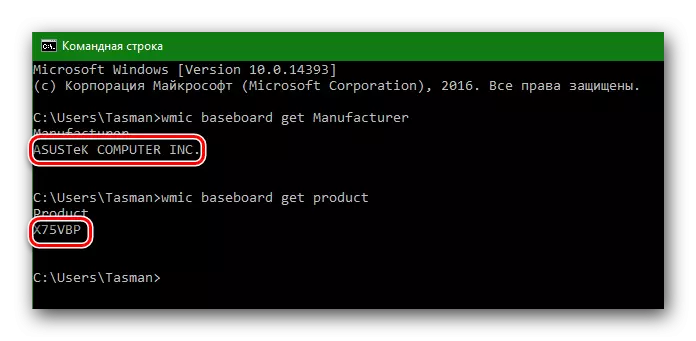
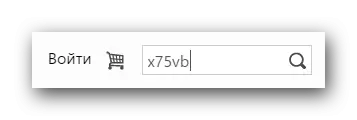

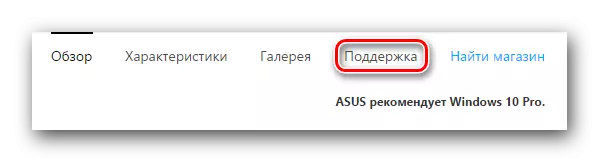


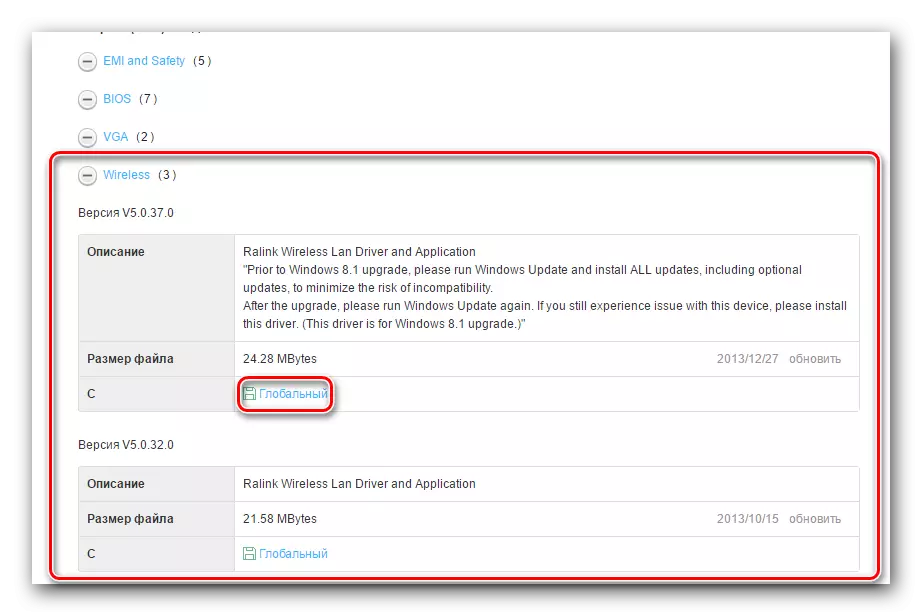
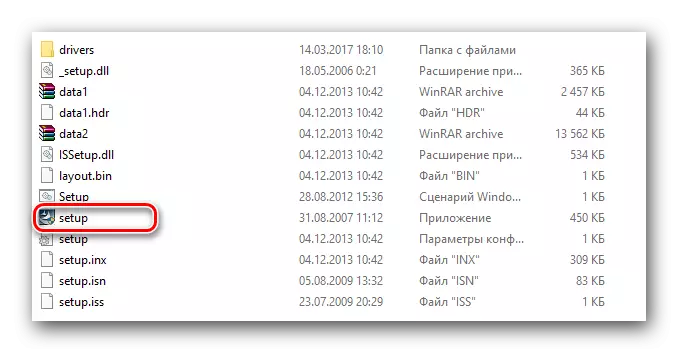
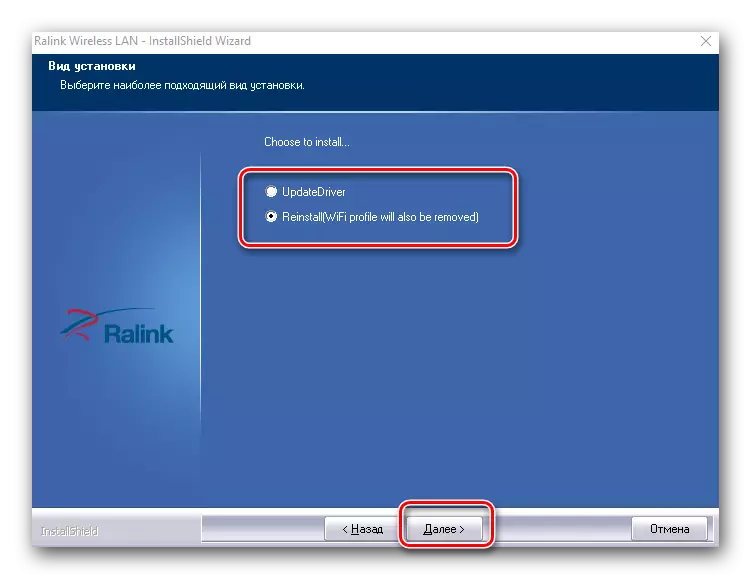
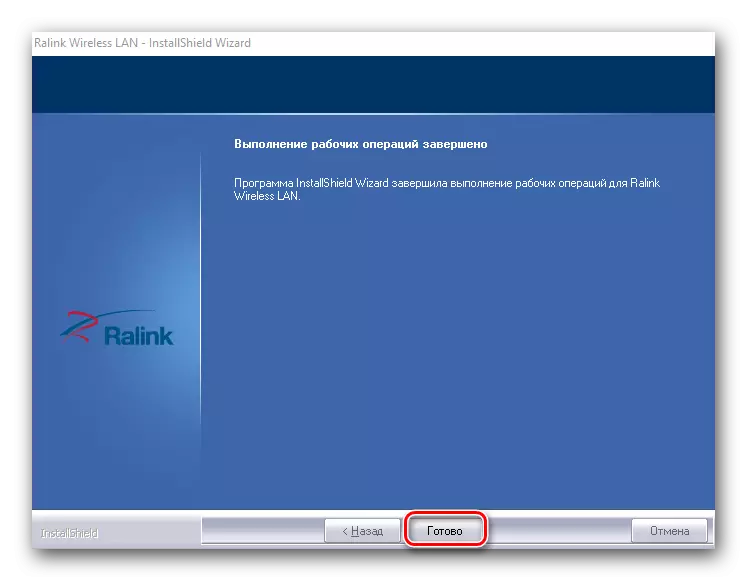
Emva kokugqitywa kofakelo, sicebisa kwakhona i-computer, ngaphandle kwento yokuba le nkqubo ayinikezeli. Le yinkqubo yokufaka isoftware yeeadaptha ezidityanisiweyo ezingenazingcingo. Ukuba yonke into yenziwe ngokuchanekileyo, emva koko kwitreyi kwi-ringbar uya kuyibona i icon ehambelana ne-Wi-Fi.

Kubanini beeadaptha zangaphandle ze-wi-fi
Ii-adapters zangaphandle ezingenazingcingo zihlala zixhunyiwe nge-PCI COPCECCCHE, okanye ngokusebenzisa i-USB yezibuko. Inkqubo yokufaka ngokwayo kwii-adapter ayifani naleyo ichazwe ngasentla. Inkqubo yokumisela uMvelisi ijongeka yahlukile. Kwimeko yeeadaptha zangaphandle, yonke into ilula kancinci kancinci. Ngokwesiqhelo, umenzi kunye nemodeli yeadapters ibonisa izixhobo okanye iibhokisi kubo.

Ukuba awukwazi ukuyichaza le datha, kufuneka usebenzise enye yezi ndlela zilandelayo.
Indlela 2: Izinto zokuhlaziya abaqhubi
Ukuza kuthi ga ngoku, inkqubo yokuhlaziya ngokuzenzekelayo abaqhubi baye bathandwa kakhulu. Ukuskena okunjalo kuskena zonke izixhobo zakho kwaye ufumane isoftware yangaphandle okanye isoftware. Emva koko bafaka isoftware eyimfuneko kwaye bayifake. Sijongene nabameli beenkqubo ezinjalo kwisifundo esahlukileyo.
ISIFUNDO: Ezona nkqubo zibalaseleyo zokufaka abaqhubi
Kule meko, sibeke isoftware yeadaptha engenazingcingo esebenzisa inkqubo yomqhubi. Esi sesinye sezinto ezisetyenziswayo, isiseko sezixhobo kunye nabaqhubi abagqitha kwidatha yenkqubo yeSisombululo seSisombululo seSisombululo seSisombululo seSisombululo. Ngendlela, ukuba usakhetha ukusebenza nesisombululo sokuqhuba, ungasisebenzisa isifundo sokuhlaziya abaqhubi besebenzisa le nto.
Isifundo: indlela yokuhlaziya abaqhubi kwikhompyuter esebenzisa isisombululo sePringpack
Masibuyele kumqhubi genius.
- Qhuba le nkqubo.
- Ukususela kwasekuqaleni uya kunikwa ukuba ujonge inkqubo. Ukwenza oku, cofa kwimenyu ephambili kwiqhosha "lokuqalisa".
- Emva kwemizuzwana embalwa emva kokutshekisha, uya kubona uluhlu lwazo zonke izixhobo ezifuna uhlaziyo. Sijonge kuluhlu lwefowuni engenacingo kwaye siphawule ngophawu lokujonga ngasekhohlo. Emva koko, cofa iqhosha u- "Elandelayo" ezantsi kwefestile.
- Kwiwindows elandelayo, i-ternit yezixhobo inokuboniswa. Enye yazo likhadi lenethiwekhi (i-Ethernet), kwaye okwesibini yi-adaptha engenazingcingo (inethiwekhi). Khetha le yokugqibela kwaye ucofe ngezantsi iqhosha "Khuphela".
- Uya kuyibona le nkqubo yokuqhagamshela le nkqubo kwiiseva zokukhuphela isoftware. Emva koko, uya kubuyela kwiphepha elidlulileyo lenkqubo onokuthi ulandelele kuyo inkqubo yokukhuphela kumgca owodwa.
- Xa ifayile yokukhuphela iphelile, iqhosha elimisiweyo liya kuvela ngezantsi. Xa isebenza, yicinezele.
- Okulandelayo uza kucelwa ukuba wenze indawo yokubuyisela kwimeko yesiqhelo. Yenza okanye hayi-ukhetha kuwe. Kule meko, siya kusala isivakalisi ngokucofa iqhosha elifanayo "hayi" ".
- Ngenxa yoko, inkqubo yokufaka umqhubi iya kuqala. Ekupheleni kwayo, ibha yenqanaba iya kubhalwa "iseti". Emva koko, inkqubo inokuvalwa. Njengakwindlela yokuqala, sicebisa ngokutsha inkqubo ekugqibeleni.
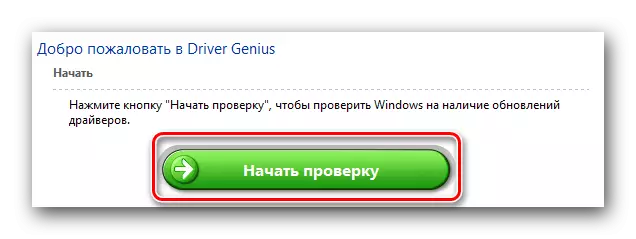
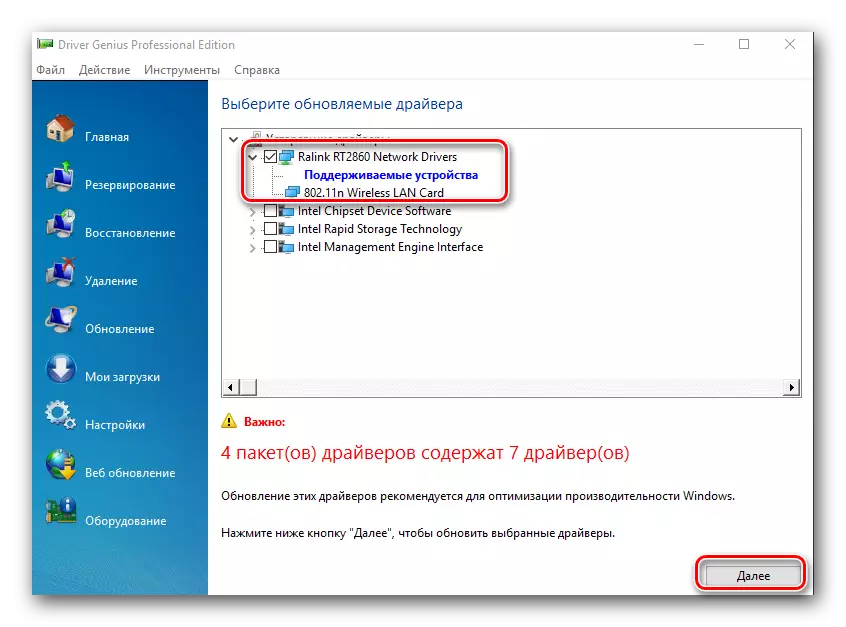
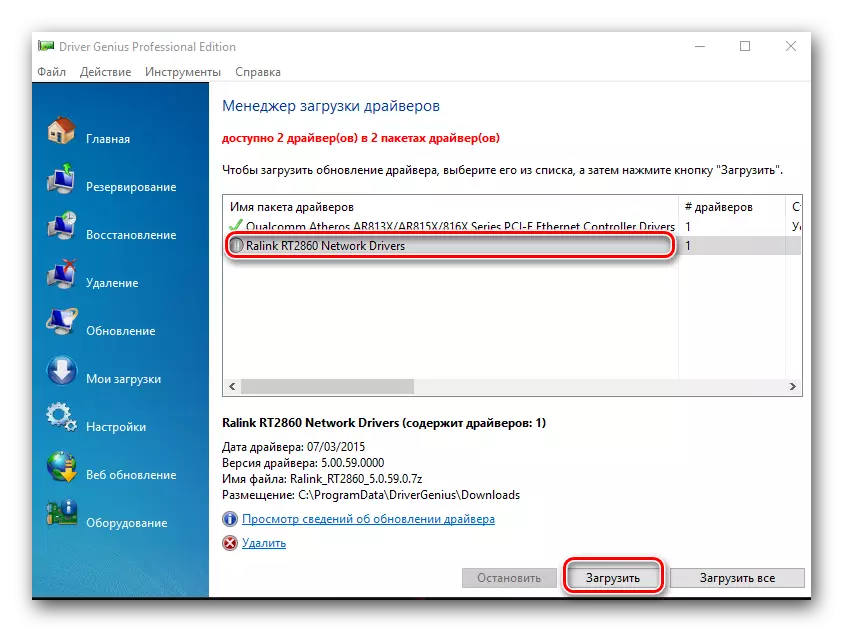
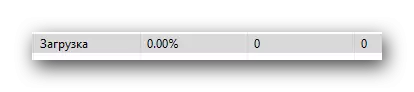
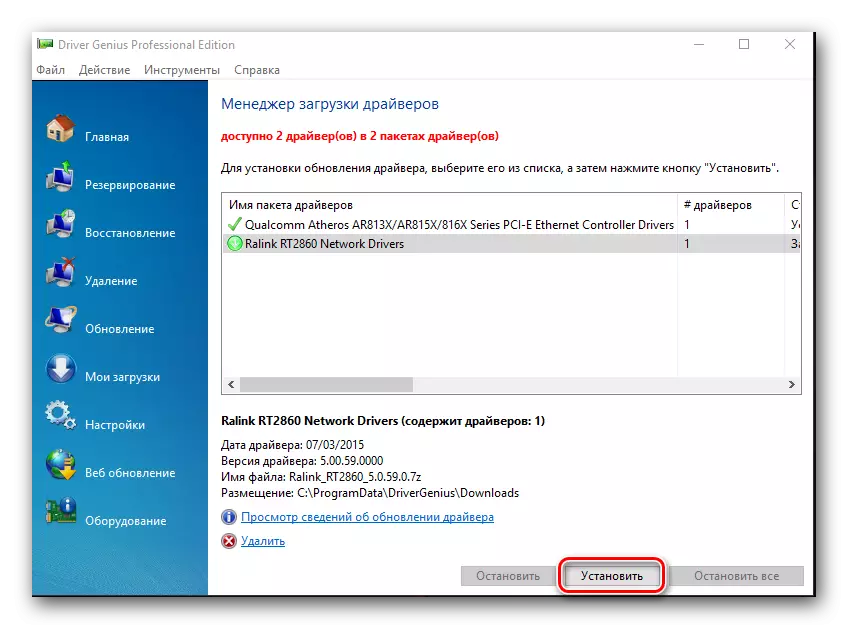
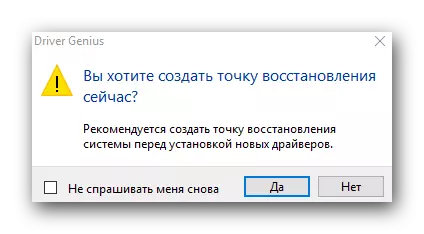
Indlela yesi-3: Isazisi sezixhobo ezizodwa
Le ndlela sasiqinisekisa isifundo esahlukileyo. Uya kufumana ikhonkco kuyo apha ngezantsi. Indlela ngokwayo yokufumana isazisi sesixhobo somqhubi esifunwa ngumqhubi. Emva koko kuya kufuneka uchaze le nto kwikhonsi kwinkonzo ekhethekileyo ye-Intanethi efuna ukugxila kwisoftware. Masifumanise i-ID ye-Wi-Fi Adapter.
- Vula umphathi wesixhobo. Ukwenza oku, cofa kwi "Icon yam" okanye "le khompyuter" (kuxhomekeke kuhlobo lweWindows) kwaye ukhethe into yokugqibela "iipropathi" kwimenyu yemeko kwimenyu.
- Kwifestile evula, into yomphathi wesixhobo ivuliwe kwaye icofa kulo mtya.
- Ngoku kwi "Mphathi weSixhobo" Sijonge isebe "lenethiwekhi" kwaye siyivule.
- Kuluhlu lokukhangela isixhobo, kwisihloko segama elithi "wi-wireless" okanye "i-Wi-Fi". Cinezela kwesi sixhobo ngeqhosha le mouse lasekunene kwaye ukhethe i "Procerties" kwimenyu eyehlayo.
- Kwifestile evula, kuya kufuneka uye kwithebhu "yeenkcukacha". Kwicandelo "lepropathi", khetha into "yesazisi".
- Kwizantsi ngezantsi uya kubona uluhlu lwazo zonke izikhombisi ze-adaptha yakho ye-Wi-Fi.
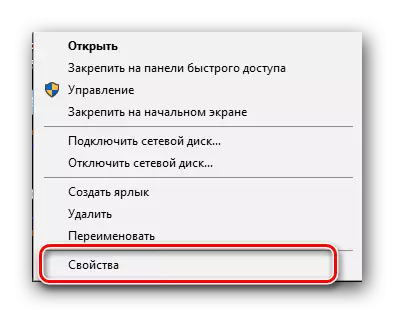
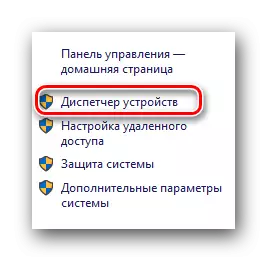
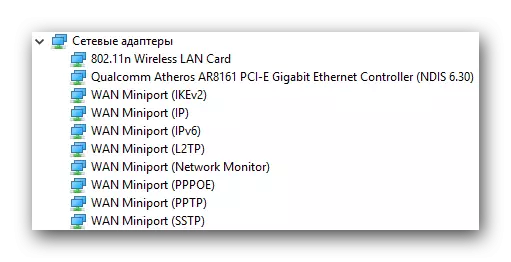
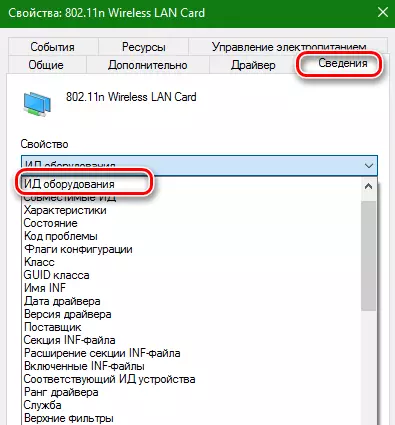
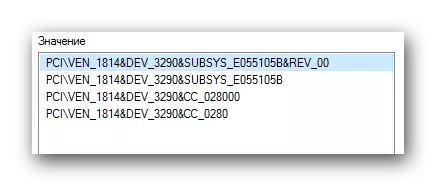
Xa ufunda i-ID, kufuneka uyisebenzise kwizinto ezizodwa ze-Intanethi eziya kukhetha umqhubi kule ID. Sichaze ezo zixhobo kunye nenkqubo yesazisi yokukhangela epheleleyo kwisifundo esahlukileyo.
Isifundo: Khangela abaqhubi nge-ID yezixhobo
Qaphela ukuba indlela echaziweyo kwezinye iimeko yeyona isebenzayo ekukhangeleni iadaptha engenazingcingo.
Indlela 4: "Umphathi weSixhobo"
- Vula "umphathi wesixhobo", njengoko kubonisiwe kwindlela yangaphambili. Vula isebe ngeadapter yenethiwekhi kwaye ukhethe imfuneko. Cofa kuyo ekunene-nqakraza kwaye ukhethe into "yokuhlaziya".
- Kwiwindows elandelayo, khetha uhlobo lokukhangela lokuqhuba: ezenzekelayo okanye kwincwadana yemigaqo. Ukwenza oku, cinezela nje umtya oyimfuneko.
- Ukuba ukhethe uPhando lweSikhokelo, kuya kufuneka uchaze indawo yokukhangela kwikhompyuter yakho. Ngamaxesha onke la manyathelo, uza kubona iphepha lokukhangela lomqhubi. Ukuba isoftware ifunyenwe, iya kufakelwa ngokuzenzekelayo. Nceda uqaphele ukuba le ndlela inceda kude kuzo zonke iimeko.
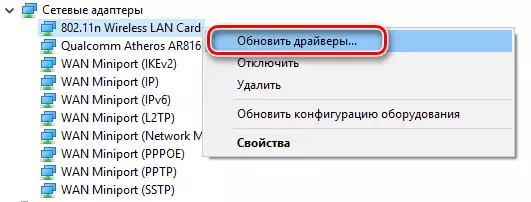
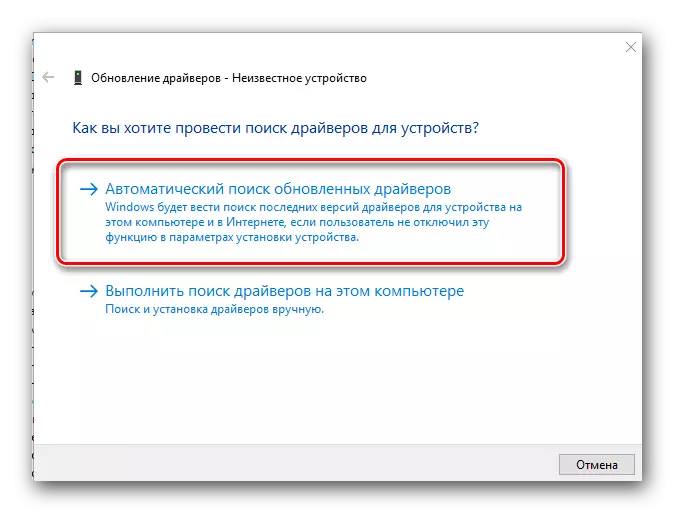
Sinethemba lokuba enye yezi ndlela zingasentla iya kukunceda ufaka abaqhubi kwi-adaptha yakho engenazingcingo. Siphinde saqwalasele ingqalelo kwinyaniso yokuba iinkqubo ezibalulekileyo kunye nabaqhubi zingcono ukugcina isandla. Le meko ayikho. Awuyi kuba nakho ukusebenzisa iindlela ngaphandle kwe-intanethi echazwe apha ngasentla. Kwaye awukwazi ukuya kuwo ngaphandle kwabaqhubi kwi-wi-fi disapter ukuba awunalo ubonelelo lwenethiwekhi.
